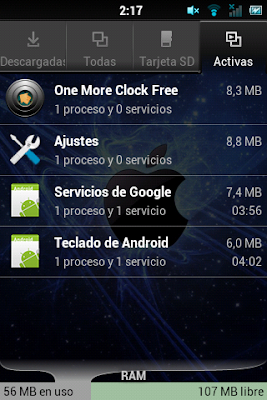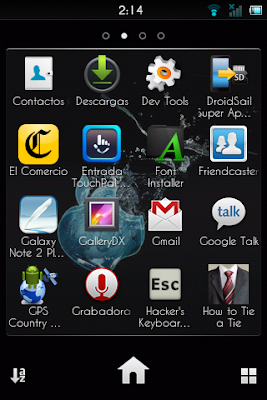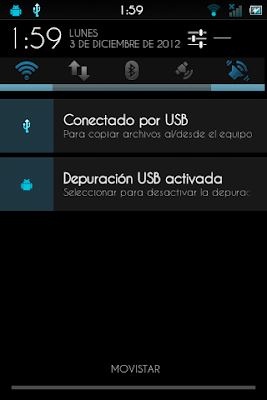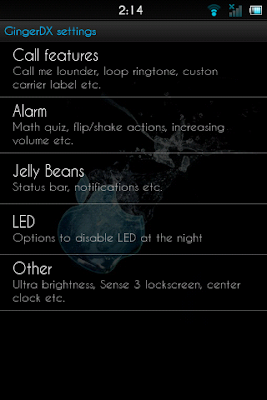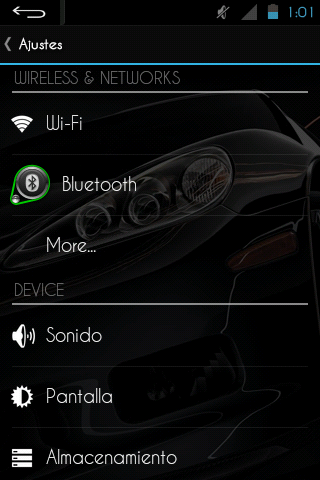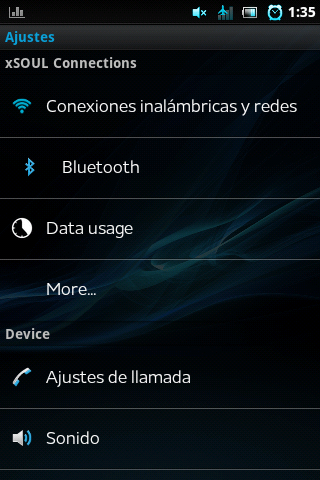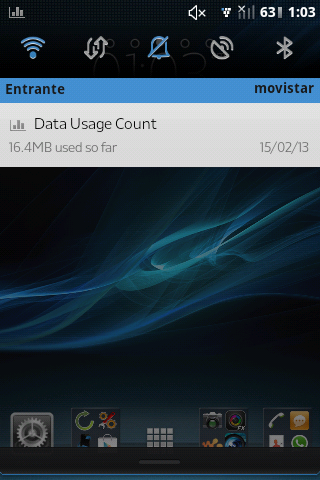Anuncios Google
TUTORIAL INSTALAR ROM GINGERDX v29, v30, v31 y v31b ANDROID 2.3.7 Stock Kernel
HOLA A TODOS ME HE TOPADO CON ESTE POS Y ME PARECE MUY BUENO, LES ACLARO NO ES MIO SOLO LO COMPARTO A USTEDES.
TUTORIAL INSTALAR ROM GINGERDX v29, v30, v31 y v31b ANDROID 2.3.7 Stock Kernel


Hola
a todos, hoy vamos a descargar e instalar las ROM's GingerDX v29, v30, v31 y v31b del equipo desarrollador de XDA Developers Team Fun. Como ya es costumbre
en este blog hay que aclarar que este procedimiento es bajo
responsabilidad única y exclusiva de ustedes. Requisitos: 1. Actualizar Banda Base.- Nota: Si ya cumples con este requisito saltar al siguiente paso.- La
banda base es la banda de frecuencias con la que trabaja el teléfono y
básicamente es la que controla las telecomunicaciones (señal, 3G, wifi,
etc). Nuestro X8, dependiendo de la antigüedad, trae 2 versiones de
banda base: M76XX-TSNCJOLYM-53404006 (antiguos) M76XX-TSNCJOLYM-53404015 (modelos nuevos) Para poder
actualizar nuestro x8 a versiones superiores de Android debemos
actualizar la banda base primero, ya que las nuevas roms (SO) no
funcionan cuando tenemos la banda base terminada en 006.
Para verificar cual es la versión de Banda Base que tiene su teléfono
seguimos la ruta Ajustes/Acerca del Teléfono/Versión de Banda Base, ahí
checamos la que tenemos, obviamente si termina en 015 NO es
necesario actualizarlo. Ojo, hay 2 modelos de X8: e15a (Latinoamérica) y
e15i (Europa y USA) así que la actualización debe ser según el modelo,
porque no son iguales, para verificar que modelo es el que tienen,
saquen la batería del fono y en la carcasa interna les aparece el número
de modelo.

Herramientas para Actualizar la Banda Base:
Flashtool: https://hotfile.com/dl/163801674/a1fa959/flashtool-0.9.0.0-windows.exe.html
Si su PC ocupa Linux o Mac, sigan este enlace, ahí están todas las versiones de Flashtool:http://customxperiax8.blogspot.com/2012/10/guia-basica-de-conceptos-y-terminos.html
Banda Base e15a: http://www.mediafire.com/?bndbilm9qhcdo1b
link Alternativo:
http://www.4shared.com/file/Vvz6W97g/X8a_211A06_Baseband_015.html
Banda Base e15i: http://www.mediafire.com/?3pgx6jprmbb2tlg
Una vez
descargado e instalado el Flashtool, buscamos la carpeta donde se
instaló, la abrimos, encontraremos unas subcarpetas, seleccionamos
Drivers, lo abrimos, instalamos los drivers que se encuentran dentro.
Luego descomprimen el zip de la banda base que descargaron:

les quedará un archivo con extensión ftf, este lo copiamos a la carpeta Firmwares que está también en Flashtool:
Luego abren el Flashtool, y seleccionan el ícono del rayo, luego FlashMode. luego OK:
Les aparecerá una imagen como ésta, seleccionan el ftf de la Banda Base que pegamos en la carpeta Firmwares, luego OK:

Entonces el Programa nos pedirá que conectemos el teléfono en Modo Flash,
para esto, conectamos, el cable de datos al fono (sólo el cable de
datos), luego apagamos el teléfono, esperamos unos diez
segundos y mantenemos presionada la tecla back (tecla física inferior
derecha) y sin soltar la tecla conectamos el otro extremo del cable al
teléfono, no suelten la tecla back hasta que vean que desaparece el
aviso de conectar y en la pantalla de la PC vean que el Flastool detectó
el teléfono y está instalando la actualización de la banda base:
Sólo esperan
que termine, esto no demora mas de 5 minutos, luego que termina cerramos
el Flashtool, desconectamos el teléfono de la PC y lo prendemos, luego
nos vamos a Ajustes/Acerca del Teléfono/Versión de Banda Base, veremos
que en la pantalla nos aparece ya actualizada a 015:
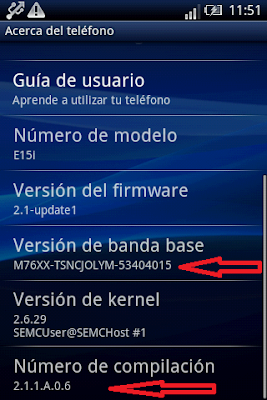 2. Tener Android 2.1 de fábrica En el caso de que nunca haya instalado otra rom) o Superior (esto significa que ya has instalado otra rom) (Si ya cumples este requisito salta al siguiente paso). Si tienes android 1.6 primero debes actualizarlo a 2.1. Para esto utiliza el Programa PC Companion,
2. Tener Android 2.1 de fábrica En el caso de que nunca haya instalado otra rom) o Superior (esto significa que ya has instalado otra rom) (Si ya cumples este requisito salta al siguiente paso). Si tienes android 1.6 primero debes actualizarlo a 2.1. Para esto utiliza el Programa PC Companion,con este programa actualizas tu teléfono y de paso si tienes alguna
falla en tu x8 lo repara dejándolo 100% operativo. Ojo si tu teléfono
tiene alguna falla y no lo reparas antes de instalar una nueva rom la
falla (o “bug”) persistirá al margen de la rom que instales. No se
olviden antes de actualizar o reparar su fono de hacer un respaldo
(backup) de sus contactos, mensajes y si quieren de sus aplicaciones. La
SdCard o memoria externa de su fono no se alterará con este
procedimiento, así que sus fotos, música, archivos, etc. que tengan
guardados ahí no sufrirán ningún daño.
Link PC Companion: http://www.sonymobile.com/es/software/phones/xperia-x8/
3. Root.- Nota: Tener rooteado el teléfono es requisito indispensable para poder actualizar el x8 a Android 2.3.7
Android,
aunque sea un sistema operativo basado en Linux y por lo tanto de
código libre, tiene una protección para que los usuarios no pueda
modificar distintos parámetros de importancia de los dispositivos; esto
se hace para proteger la integridad del sistema. Para quitar esta
seguridad necesitamos darnos ciertos privilegios, esto se conoce como
"rootear" el sistema, aunque esa palabra no exista, y la definición
correcta sería darnos accesos de super usuario o accesos de root (acceso
a la raíz del SO). Comparando con una PC, adquirimos mediante este
procedimiento Permisos de Administrador, con lo cual podemos entre otras
cosas:
- Modificar el Sistema Operativo.
- Borrar aplicaciones inservibles que viene por defecto en el Sistema Operativo.
- Mandar a la SDCard todas las aplicaciones que por defecto se guardan
en la memoria interna del teléfono, dejando así espacio libre en nuestro
x8. - Instalar nuevas roms.
- etc...
El proceso de rooteo es
realmente muy fácil, y no implica en sí daño alguno para nuestro
terminal, lo que se haga con el mismo cuando ya esté rooteado es otro
cantar. Para rootear tenemos tres herramientas para el Xperia X8:
3.1 Flashtool:
Flashtool es un excelente Programa creada por miembros de XDA
Developers, el cual además de actualizar la banda base, nos sirve para
rootear el dispositivo, instalar Xrecovery, Reparar el X8, Desbloquear
el Bootloader, etc...
Nota: Si actualizaron la Banda Base con Flashtool vayan de frente al paso "Activar Depuración USB".
Link de Flashtool:
https://hotfile.com/dl/163801674/a1fa959/flashtool-0.9.0.0-windows.exe.html
Una
vez descargado el programa ejecutamos la aplicación hasta que finalice
la instalación, para que la PC detecte el X8 debemos instalar los
drivers que vienen junto con el Flashtool, para ello buscamos la carpeta
donde se instaló el Flashtool:

luego entramos, encontraremos varias carpetas, seleccionamos drivers:
una vez dentro seleccionamos el Flashtool-drivers, le damos click derecho y ejecutamos como administrador:

Activar Depuración USB: Luego en el teléfono entramos en la opción Ajustes/Aplicaciones/Desarrollo/Depuración USB y lo activamos, nos pedirá confirmación, aceptamos:

una vez activado el Modo Depuración Android, conectamos normalmente el teléfono a la PC con el cable de datos, luego abrimos el Flashtool y le damos click en el ícono del candado abierto:

luego
esperamos a que el Flashtool rootee el terminal, verán que el teléfono
se apaga y se vuelve a prender, eso es normal, no desconecten el
teléfono hasta que en la ventana de Flashtool les salga el aviso de que
el rooteo ha finalizado. Luego desconectan el fono y verán que en el
cajón de aplicaciones hay una nueva aplicación llamada SuperUser
(Superusuario) el cual tiene el ícono de un android pirata, esto nos
ratifica de que le teléfono ha sido rooteado correctamente. Listo

Xrecovery en el Xperia X8 es requisito indispensable para poder
actualizar el x8 a Android 2.3.7. Para instalar Xrecovery primero deben
haber rooteado el X8. XRecovery es una excelente herramienta para los móviles Android, con esta se puede hacer un backup de la rom actual,instalar nuevas roms, aplicar actualizaciones, modificar el sistema, hacer un borrado completo del dispositivo entre muchas otras cosas interesantes.
4.1 Instalar Xrecovery con Flashtool:
Si ya rooteamos el X8 con Flashtool, instalar Xrecovery con el mismo Programa es super fácil, sólo activamos el Modo Depuración en el teléfono, luego lo conectamos a la PC activando el almacenamiento masivo, luego abrimos Flashtool y esta vez seleccionamos el ícono + que es para instalar el XRecovery:

Luego esperamos que termine, estos no tarda mas de dos minutos. Desconectamos el teléfono de la PC.Para asegurase de que se instaló correctamente, apagamos el fono, luego lo prendemos, ni bien aparecen las letras de sony ericsson tocamos la tecla back o retroceso repetidamente:

Hasta que nos salga un menú como este:

Listo, con eso ya confirmamos que el Xrecovery se ha instalado correctamente, luego seleccionamos la opción Reboot Phone y presionamos la tecla Home (tecla del medio).
5. BACKUP o Copia de Seguridad.-
El Backup sirve para hacer un Respaldo de nuestros datos, contactos,
mensajes, aplicaciones, ROM, etc y es importante hacerlo antes de
proceder actualizar el Xperia X8, pues con la instalación de una nueva
ROM se borran todos los datos del teléfono, excepto los de la Sdcard,
que no se borran. Para esto hay varias opciones:
5.1 Backup con Nandroid.-
Con esta opción puedes hacer un respaldo completo de todo el sistema,
rom contactos, app y demás. Se recomienda hacer backup con Nandroid
frente a la eventualidad de un posible brick, debido a una mala
instalación e una rom o de una rom que no está diseñada para el kernel
específico (stock-de fábrica, Alfs, nAa , Ics, JB, etc). Para estos
entras en modo Xrecovery y en seleccionas la Opción Backup and Restore entras y seleccionas Backup,
este procedimiento demora algunos minutos, hay que tener paciencia.
Para restaurar en caso de que algo salga mal sólo hacemos el mismo
procedimiento, sólo que esta vez seleccionamos Restore. Lo único de malo
es que no te da las opciones para respaldar algo específico, por
ejemplo sólo contactos o app, respalda todo, pero para restaurar si te
da las opciones en el item Advanced Restore. Si todo salió
bien después de instalar una nueva rom y ya no necesitas el backup,
entras con root explorer a la sdcard y buscas la carpeta Xrecovery, en
ella buscas el archivo del backup y lo borras, pues pesa bastante y si
no tienes mucho espacio en la sdcard es lo mas recomendable

5.2 Titanium Backup.-
Una de las mejores aplicaciones con las que cuenta el Play Store, solo
descargamos, instalamos y abrimos la opción marcar por lotes, ahí
podemos escoger si queremos respaldar solo apps y/o los datos del
sistema, congelar o descongelar app, desinstalar apps, restaurar app,
etc. Necesitan tener rooteado el teléfono para poder usar estar aplicación;
link de descarga: http://www29.zippyshare.com/v/58195103/file.html
Descargan, pegan en la sd, luego con cualquier gestor de Archivos buscan el apk y lo instalan.






5.3 Backup Master.-
Una aplicación super fácil de usar, con una interfaz muy sencilla y en
la cual podemos respaldar SMS, Registro de Llamadas, Aplicaciones que
están en la memoria interna, MMS, Ajustes del Sistema, y principalamente
La Configuración de APN (Internet 3g), pues al momento de cambiar de
ROM se borra las configuraciones de internet, lo que hace esta app es
guardar dicha configuración, luego de cambiar de ROM sólo la vuelven a
instalar y le dan Restore/APN y listo, ya tienen configurado el internet
nuevamente:
Link de Descarga: http://www.mediafire.com/?pd24p2b758u3vh3
Descargan, luego pegan en la sdcard, por último con algún gestor de archivos buscan el apk e instalan.
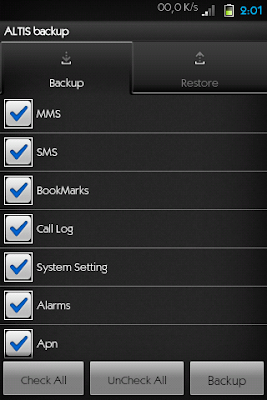 5.4 Go Backup.-
5.4 Go Backup.-Esta es otra herramienta fácil de usar y con la cual podemos respaldar
contactos, sms, mms, registro de llamadas, aplicaciones, etc:
link de descarga: http://www.mediafire.com/?oz54wz01aap86o9 Descargan,
descomprimen el zip, les quedará el apk de Go Backup, lo pasan a la
sdcard, luego con algún gestor de archivos lo instalan. Necesitan tener rooteado el cel para poder usar esta aplicación.

Nota:
He escuchado a varias personas preguntar: si ya tengo instalada una
rom, entonces hay que regresar a 2.1 y hacer todo el procedimiento de
nuevo? No, si ya tienes instalada otra rom significa que ya hiciste los
pasos anteriores, entonces sólo descargas la rom y sigues los pasos para
instalarla.
Características:
- Clean and latest CM7 nightlies. Latest Gingerbread 2.3.7
- Fully working Camera
- Minimal number of apps are installed.
- Lightweight.
- Stock Kernel Modules: ax8mt (fixed), ext3/4, x8gesture, x8mddi, x8uv, x8smartass, x8netfilter
- The usual things as with other ROMs: WiFi, BlueTooth, USB, Sensors, 3D, Video, FM Radio, Camera, Rooted, JIT,
ZIP-aligned, App2SD, ... - As smooth as doixanh's CM6 Froyo ROMs in 2D (menu scrolling/flinging...)
- WEP AdHoc support
- ClockworkMod recovery 5.0.2.8
- CallMeLouder: Louder ringer when the phone is inside a bag or pocket.
- Improved Flipping down mutes ringer
- Flipping down/shaking snoozes alarm
- Disable LED notification in night
- Back button ends call
- Menu button answers call
- Built-in Transparent Status Bar support
- Hide avatar in SMS
- Quick Copy / Quick Paste
- Custom carrier text
- Built-in loop ringtone support without OGG editing
- Optimized ("smoothened") scrolling/flinging
- Random Lockscreen
- Sense Lockscreen
- Sleep button on Power Control widget
- Center clock on status bar
- Configuration section (with localization for many languages)
- WiFi tethering
- EduRoam WiFi compatible!
- GalleryDX (replacement for Stock Gallery, based on QuickPic)
- Jellybean-style status bar and notifications
- ICSified by integrating AChep's ICS Layouts natively into the ROM (a/k/a "AChepified")
This is here to stay, we won't revert to the standard Gingerbread style
- AChep's ICSandwich Theme included and set as default
- ICS Wallpapers added into CMWallpapers
- ICSified Settings by djnilse
- GDX Update Notification by djnilse
- GPS Country Optimizer by djnilse
- Pick-up-to-call by djnilse
Pick-Up-To-Call in phone dialer and MMS
• Enable it in Settings -> CyanogenMod settings -> GingerDX settings
• Type the number in the dialer
• Move it to your ear (or pull your finger on the proximity sensor and hold the phone vertically) and the number will be called
• Same in Mms, there it just calls the number of the chat/sms you're reading
Link de la v29: http://gingerdx.googlecode.com/files/GingerDX-v029-shakira-stock.zip
Link alternativo de la rom:
http://d-h.st/hyi
Link de zip de Superusuario (opcional): El
zip de SU no es indispensable descargarlo, pero yo lo recomiendo pues
la app de Superusuario que viene por defecto en la rom suele dar
problemas a la hora de entrar a alguna aplicación que requiere permisos
de SuperUsuario.
http://www.mediafire.com/?f2btj07ollni7jb
Link de Lockscreen Xperia S (Opcional): Para instalar este
lockscreen descargan, copian en la sdcard, reinician en modo
ClockWorkMod, siguen la ruta install zip from sdcard/choose zip from
sdcard, sleccionan el zip (sonyxperiaslockscreenv1.4.zip), instalan,
luego reboot system now. Para activarlo siguen la ruta Ajustes/Ajustes
Cyanogenmod/Protector/Configuración de estilo/Estilo de bloqueo de
pantalla/seleccionan Sliding Tab. Listo
Nota: Sólo funciona en la v29 y v30. https://www.dropbox.com/s/vi46z8ajhy2nusf/sony%20Xperia%20S%20Lockscreen%20MODv1.4%20for%20GDX%20by%20snip3rb0y.zip

Instalación:
1. Sin descomprimir copiamos los archivos descargados (ROM y zip de SU) a la sdcard. 1.1. Para usuarios que recién van a instalar una ROM por primera vez y tienen el SO de fábrica:
Apagamos y luego prendemos el fono, una vez que salgan las letras de
Sony Ericsson presionamos repetidamente la tecla física hacia atrás
(tecla inferior derecha del fono) hasta que salga el menú de Xrecovery.
2. Una vez dentro del menú nos desplazamos (con las teclas laterales de volumen) hasta la opción wipe data factory reset (full wipe), lo seleccionamos con la tecla física del medio, luego yes, esperamos a que termine.
3. Luego nos desplazamos a la opción wipe cache partition, le damos yes. Luego nos desplazamos a la opción partition tools, entramos en ella, nos saldrá una serie de opciones, seleccionamos format system, le damos yes.
4. Luego nos desplazamos hasta advanced options, entramos, seleccionamos wipe dalvik cache, yes. Luego también en advanced options seleccionamos wipe battery stats, yes.
5. Nos desplazamos a la opción install custom zip from Sdcard, entramos, luego seleccionamos choose custom zip, automáticamente entramos a los archivos que están en la sdcard, buscamos el archivo de la rom que descargamos y copiamos (GingerDX-v029-shakira-stock.zip) lo seleccionamos, luego yes. Este proceso suele demorar unos cuantos minutos, solo hay que esperar hasta que en la pantalla salga un aviso de "install from sdcard complete".
6. Reboot Phone.
7. Una vez que reinicia el
cel, hay que tener un poco de paciencia, pues al igual que todas las
roms que se instalan, demora un promedio de 5 minutos hasta que el nuevo
SO cargue la nueva rom en el x8. Luego de que el fono ya está
operativo, podemos hacer las configuraciones de rigor (idioma y demás).
Luego apretamos el botón de apagado del fono hasta que nos salgan unas
opciones, seleccionamos reboot (o reiniciar), nos saldrán unas
opciones, seleccionamos reiniciar o reboot en modo CWM (ClockWorMod). El
teléfono se reiniciará, una vez aparezcan las letras de sony ericsson
presionamos la pantalla repetidas veces hasta que nos salga el menú de CWM, que es parecido al de Xrecovery, una vez dentro de ese menu nos desplazamos a la opción install custom zip, luego seleccionamos choose custom zip, luego seleccionamos el zip de SuperUsuario (SuperSU-Undo-CWM.zip), lo seleccionamos y le damos en yes. Luego Reboot system now. Listo
Nota: Para que la barra desplegable de notificaciones les quede con el estilo Jelly Bean (así como en la imagenes de los screenshots que están mas abajo), siguen la ruta Ajustes/Ajustes Cyanogenmod/GingerDX Settings/Jelly Bean Status Bar y lo seleccionan.
Link de la ROM v30:
http://gingerdx.googlecode.com/files/GingerDX-v030-shakira-stock.zip
Link Update Fix (para el bug de la Galería de Fotos):
Gallery update.zip
Link de lass GAPPS (Aplicaciones de Google):
http://code.google.com/p/gingerdx/downloads/detail?name=gapps-gb-20130120-signed.zip&can=2&q=
Changelog (registro de Cambios):
dated on 15/01/2013 ICS Theme
replaced by JellyBean lite New
JellyBean transitions Fixed LED
settings Fixed radio
speaker routing - thanks to nobodyAtall Restored
DSP Manager Statusbar
panel background transparency Reworked centered
clock Restored
option to disable bootanimation Updated
Chinese, Slovak and Polish translations Jellybean
fonts and audio GalleryDX
v2.8.2 ESFileExplorer
v1.6.2.4 SuperSU
v0.99 HoloLauncher
v2.0.1 GAPPs moved to separate package
La forma de instalar es la misma que la gingerdx v29 (resumido):
Sin descomprimir pegan en la Sdcard los archivos que descargaron (Rom, Fix y Gapps)
1. Factory Reset (Full Wipe)
2. Wipe Cache Partition
3. Partition Tools/Format System
4. Advanced Options/Wipe Dalvik Cache
5. Advanced Options/Wipe Battery Stats
6. Install custom zip/Choose custom zip, seleccionan el Archivo de la rom (GingerDX-v030- shakira-stock.zip), esperan unos cuantos minutos, luego les sale un aviso en la pantalla "install from sdcard complete".
7. Install custom zip/choose custom zip, seleccionan el Update Fix (Gallery_update.zip) luego yes.
8. Reboot Phone.
9. Una vez que el teléfono ya ha cargado la rom, mantienen presionada la tecla de apagado, les saldrá unas opciones, seleccionan reboot, luego reboot in CWM (ClockWorkMod), el fono se les reiniciará, entran en la ruta install from sdcard/choose custom zip, buscan las Gapps (gapps-gb-20130120-signed.zip) luego yes, esperan hasta que les salga nuevamente "install from sdcard complete", luego reboot system now. Listo
VLink de la ROM v31:
http:// gingerdx.googlecode.com/files/ GingerDX-v031-shakira-stock.zip
link de las Gapps:
http://code.google.com/p/gingerdx/downloads/detail?name=gapps-gb-20130120-signed.zip&can=2&q=
Changelog (Registro de Cambios):
- Ring Locker
(to activate go to GingerDX settings->Other) Nuevo lockscreen portado
de los Samsung Galaxy (para activarlo seguir la ruta Ajustes/Ajustes
Cyanogenmod/GingerDX Settings/Others): 
- PIE controls ported from ParanoidAndroid
PIE es un reemplazo totalmente personalizable para el on-screen con botones de navegación que se encuentran en las versiones más recientes de Android. Se queda escondido fuera de la pantalla, sólo para ser traído a la vida con un gesto predefinido. PIE se puede manifestar en los cuatro lados de los dispositivos, e incluso hay una opción para configurar múltiples áreas de activación, por lo que este no es sólo un mod limpio a la vista, pero si no cómodo también.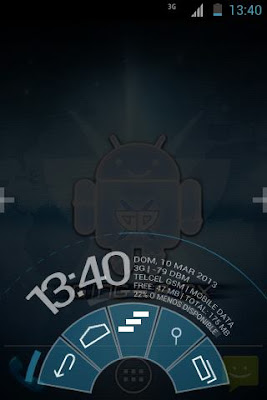
- SuperSU 1.25
- ES File Explorer 1.6.2.5
- Arreglado el Problema de GalleryDX (remplazado por QuickPic 2.9.3)
- HoloLauncher 2.0.2
- Big translation update
- Mejorado Theme JellyBean
- Cool live wallpaper by AChep
Nota: La instalación es igual a las anteriores versiones, sólo descargan la ROM y las Gapps y siguen los pasos de instalación. Si al momento de leer esta actualización tienen instalada alguna versión de GingerDX en su X8, les llegará una notificación de la nueva versión, entonces sólo aceptan, la ROM se descargará e instalará, no deben entrar en Xrecovery ni nada.
Link de la ROM v31b:
http://www.mediafire.com/?eguhi9xmj166cl1
links alternativos:
http://d-h.st/6aC
http://gingerdx.googlecode.com/files/GingerDX-v031b-shakira-stock.zip
Link Gapps:
http://code.google.com/p/gingerdx/downloads/detail?name=gapps-gb-20130120-signed.zip&can=2&q=
Changelog (Registro de Cambios):
hotfix release
- updated Ring Locker to show the time correctly (Actualizado el nuevo lockscreen para mostrar la hora correctamente.
- JellyBean theme updated (USB mounting) Theme Jelly Bean actualizado
- updated Polish translation (sorry for that) Actualizado idioma polaco.
Nota: La instalación es igual a las anteriores versiones, sólo descargan la ROM y las Gapps y siguen los pasos de instalación. Si al momento de leer esta actualización tienen instalada alguna versión de GingerDX en su X8, les llegará una notificación de la nueva versión, entonces sólo aceptan, la ROM se descargará e instalará, no deben entrar en Xrecovery ni nada.
Nota 2: Si tienen alguna duda de como instalarla, acá les dejo un VideoTutorial de como instalar la v31b, igual sirve para instalar la v29, v30 y v31:
http://www.youtube.com/watch?v=qJEiO7uCrtU
Archivos Adicionales (no son indispensables):
http://www.mediafire.com/?1kjj4i4wv3494ok
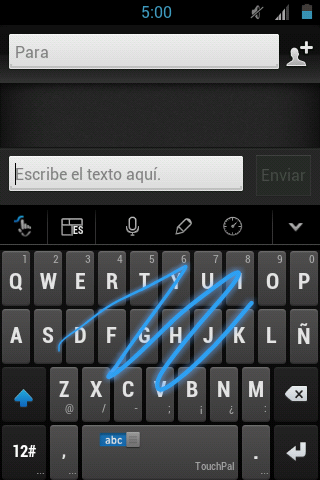 Descargan, descomprimen, pegan en la Sdcard, con algún Gestor de Archivos buscan el Apk e instalan en la memora interna.
Descargan, descomprimen, pegan en la Sdcard, con algún Gestor de Archivos buscan el Apk e instalan en la memora interna.
2. A los que les gusta tener Timescape en su X8, instalan este archivo:
http://www.mediafire.com/?f3mnc7cib27v3x1
Instalan vía Xrecovery o CWM, en la ruta install custom zip/choose custom zip, seleccionan el archivo (update-Timescape-for-GingerDX.zip), luego yes, esperan un momento, luego reboot phone o reboot system now.
3. Wallpapers HD
Les dejo un pack con mas 150 hermosos wallpapers para su X8:
Descomprimen,
pegan en la sd, (borrar los archivos sm_01 al sm_21, son miniaturas y
subieron por error junto con los wallpapers).
4. PACK DE APLICACIONES:
Adicional y si gustan pueden descargar este archivo: http://www.mediafire.com/?us9xze82jnjvdle
es un pack de aplicaciones para tunear su xperia x8, en el encuentran
aplicaciones como home.apk, Holo Launcher.apk, ICS Trans Theme, X-Legend
Fusion Theme, Walkman.apk, CMWallpapers, OneMoreClock.apk, entre otros,
sólo descargan y descomprimen, luego copian las apk en la sdcard, lo
instalan como app del sistema (excepto la del clock, ese lo instalan en
la memoria interna) cualquier duda me avisan y les ayudo a instalarlas.
Si no saben como instalar una app del sistema, se hace así: Entran con root explorer a la sdcard, seleccionan la app que copiamos a la sdcard, le dan en la opción mover
(move) o copiar (copy), luego entran a la carpeta system/app le dan
paste (pegar), si no les deja presionan la ventanita que dice mount r/w
para que quede mount r/o, una vez pegado mantienen presionada la
aplicación que pegamos y nos saldrán unas opciones, le damos a
permissions (permisos), nos saldrán un menú para marcar/ desmarcar, debe
quedar así como en la imagen, luego aceptar, salen y reinician el
teléfono para que los cambios surtan efectos.

Screenshots (capturas de pantalla) de la rom:








Themes (temas) para el X8:
Me andan preguntando que temas le instalo en mi x8, pues los que uso mayormente son estos 3, todos muy buenos:
Theme Ice
Cream Sandwich (ICS) Trans. Modificado:
http://www.mediafire.com/?2lf9k89tfptu1ew Instalar en la memoria interna, si en
caso no te deja instalas como app de sistema.



Theme Xperia S Trans. modificado:
http://www.mediafire.com/?e81530hs8msf6ze
Instalar como app de sistema.


Themes Transphormed:
http://forum.xda-developers.com/showthread.php?t=1502027 Instalar en la memoria
interna.


Tips
para liberar ram en Xperia X8 stock kernel:
1 1. Mandar Ajustes a segundo plano: Por defecto las roms
traen los Ajustes en primer plano, consumiendo mucha ram, para mandar dichos
Ajustes a segundo plano hacemos lo siguiente: Entras con el root
explorer en la ruta system/build.prop,
mantienes presionado donde dice build.prop
y te saldrá unas opciones, seleccionas open
in text editor (abrir en editor de texto) luego buscas la siguiente línea: ro.HOME_APP_ADJ=1
y el 1 lo cambias por 0 Nota:
si no encuentras dicha línea debes crearla ya de frente con el cero (0). Luego presionan la
tecla menú y le dan salir y guardar
(save & exit), automáticamente se creará un archivo (build.prop.bak), lo borras, luego van a la ruta system/bin
y buscas el otro buil.prop (ojo, no
todas las roms traen este segundo build.prop) si no lo encuentras reinicias el
fono, si lo encuentras haces lo mismo que en el primer build.prop y luego
reinicias el fono y listo...
Imágenes: Antes: Después:
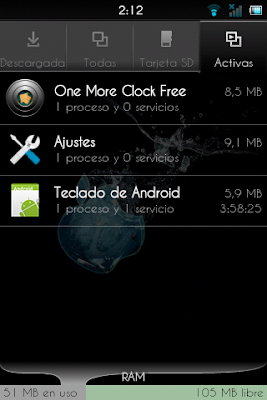

2 . Instalar Supercharger V6:
Sigan
este link de mi otro post: http://customxperiax8.blogspot.com/2012/10/guia-basica-de-conceptos-y-terminos.html Ahí busquen en la
parte final está como activar el Supercharger
3. Acelerar aplicaciones:
Para que las apps abran mas rápido:
presionado donde dice egl.cfg luego
les saldrán unas opciones, seleccionamos open
in text editor (abrir en editor de texto) luego les aparecerá unas líneas
así: 0 0 android 0 1 adreno200 Lo que hacemos es borrar la primera línea (0
0 android), nada mas, luego presionan la
tecla menú y seleccionan save & exit
(guardar y salir), automáticamente se creará un archivo (egl.cfg.bak), lo borras luego reiniciamos el fono y listo.
Únanse a estos Grupos en Facebook, en ellos encontrarán aplicaciones, juegos, información, etc, para tu x8:
https://www.facebook.com/groups/inspirationTEAMx8/
https://www.facebook.com/groups/XperiaX8.rom.app.and.gamer/
Anuncios Google
- Inicie sesión o regístrese para enviar comentarios
- 15329 lecturas